Nuestro equipo de editores e investigadores capacitados han sido autores de este artículo y lo han validado por su precisión y amplitud.
wikiHow's Content Management Team revisa cuidadosamente el trabajo de nuestro personal editorial para asegurar que cada artículo cumpla con nuestros altos estándares de calidad.
Este artículo ha sido visto 48 892 veces.
Los ticks de verificación en los mensajes de WhatsApp te indicarán cuándo tu mensaje ha sido entregado, recibido o leído. Así, un tick gris de verificación indicará que el mensaje ha sido enviado; dos ticks grises de verificación indicarán que el mensaje ha sido entregado y dos ticks azules de verificación indicarán que el mensaje ha sido leído. Para poder ver este mensaje de información, primero tienes que habilitar una característica llamada “confirmaciones de lectura” en el menú de ajustes.
Pasos
Método 1
Método 1 de 2:iOS
-
1Pulsa en la aplicación WhatsApp.
-
2Pulsa en Ajustes. Es el icono de engranaje que está en la esquina inferior derecha de la pantalla.
-
3Pulsa en Cuenta.
-
4Pulsa en Privacidad.
-
5Pulsa en Confirmaciones de lectura.
- Si desactivas las confirmaciones de lectura, no verás las confirmaciones de otras personas.
- Las confirmaciones de lectura siempre se envían a las conversaciones grupales y a los mensajes de voz. No puedes desactivar esta característica.[1]
-
6Pulsa en Chats. Al hacerlo, volverás a tu lista de conversaciones.
-
7Elige a tu destinatario. Puedes pulsar en una conversación anterior o pulsar en el icono de nuevo mensaje que está en la esquina superior derecha para crear una nueva conversación.
-
8Escribe tu mensaje.
-
9Pulsa en el botón de enviar. Una vez que el destinatario haya leído el mensaje, los ticks de verificación se volverán azules.
- En una conversación grupal o en un mensaje de difusión, los ticks de verificación se volverán azules cuando todos los participantes hayan leído el mensaje.
Método 2
Método 2 de 2:Android
-
1Pulsa en la aplicación WhatsApp.
-
2Pulsa en el botón de menú. Son los tres puntos apilados uno encima del otro y que están en la parte superior derecha de la pantalla.
-
3Pulsa en Ajustes.
-
4Pulsa en Cuenta.
-
5Pulsa en Privacidad.
-
6Pulsa en Confirmaciones de lectura.
- Si desactivas las confirmaciones de lectura, no verás las confirmaciones de otras personas.
- Las confirmaciones de lectura siempre se envían a las conversaciones grupales y a los mensajes de voz. No puedes desactivar esta característica.[2]
-
7Pulsa tres veces en el botón de atrás. Se encuentra en la esquina superior izquierda de la pantalla y es como una flecha que apunta a la izquierda.
-
8Pulsa en Chats.
-
9Elige a tu destinatario. Puedes pulsar en una conversación anterior o pulsar en el icono de nuevo mensaje que está en la esquina superior derecha para crear una nueva conversación.
-
10Escribe tu mensaje.
-
11Pulsa en el botón de enviar. Una vez que el destinatario haya leído el mensaje, los ticks de verificación se volverán azules.
- En una conversación grupal o en un mensaje de difusión, los ticks de verificación se volverán azules cuando todos los participantes hayan leído el mensaje.





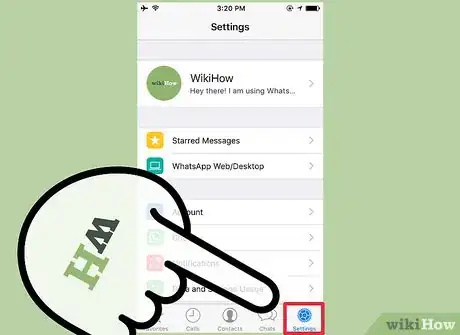
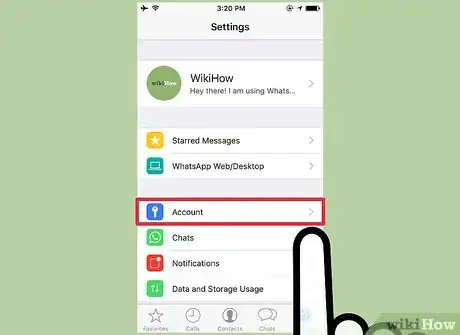
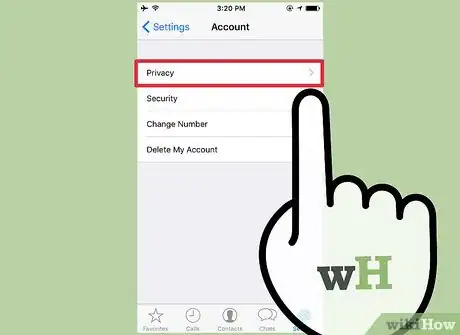

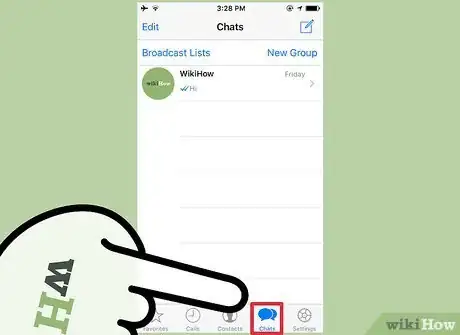
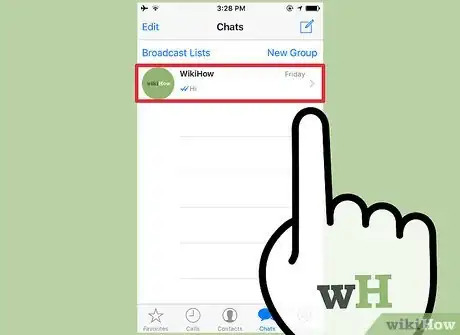
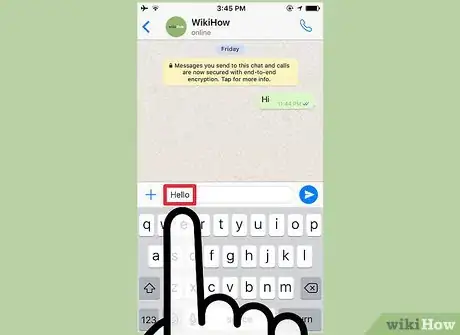
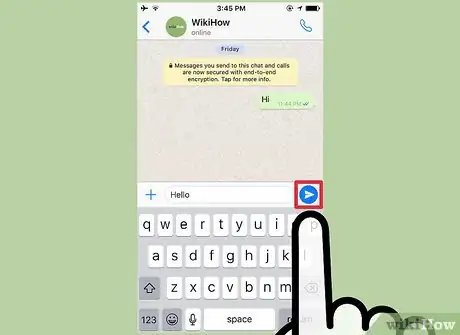

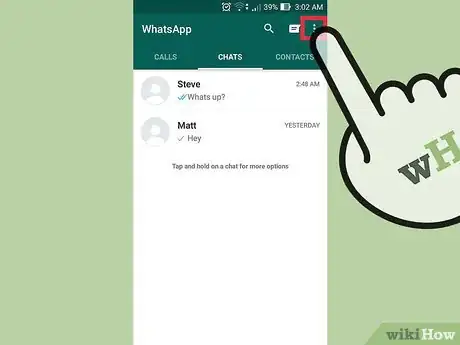
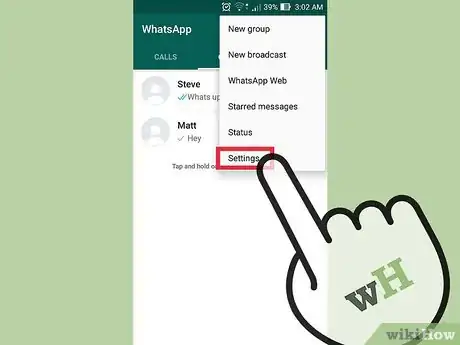
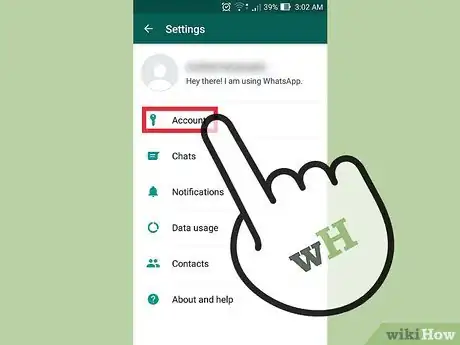
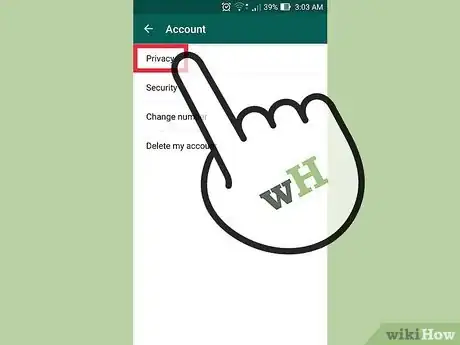
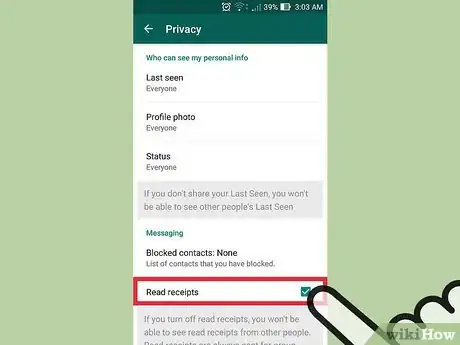
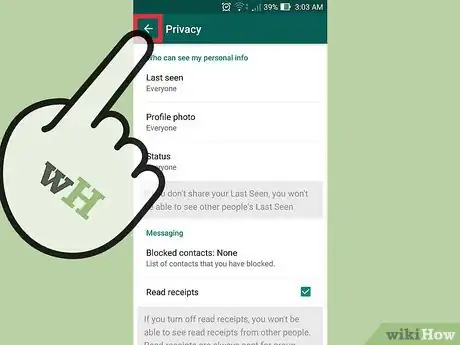
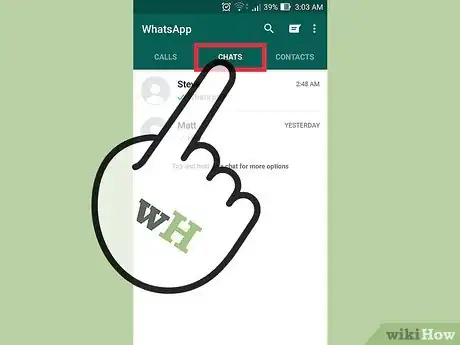
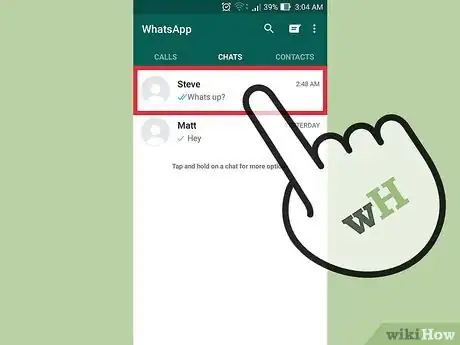
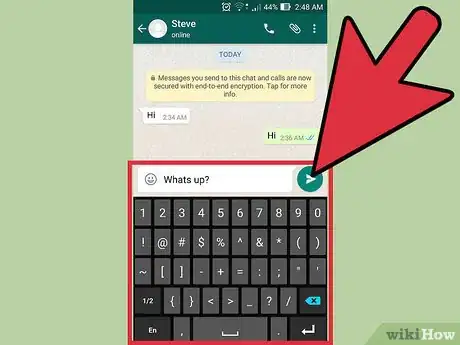
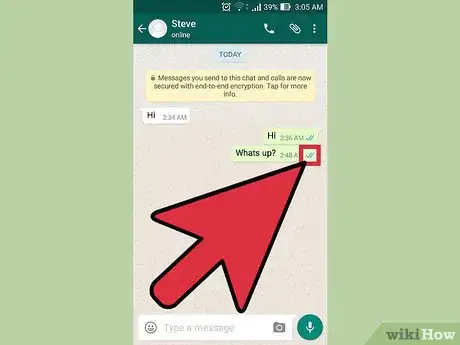













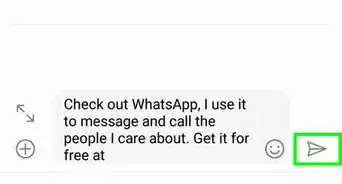



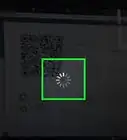

wikiHow's Content Management Team revisa cuidadosamente el trabajo de nuestro personal editorial para asegurar que cada artículo cumpla con nuestros altos estándares de calidad. Este artículo ha sido visto 48 892 veces.